SQL Server Express: инсталация, конфигурация
За да организирате работата на всяка централизирана система, имате нужда от сървър, който може да обработва исканията от клиентския софтуер. Пославачите, социалните мрежи, счетоводните и финансовите системи имат обща схема за обработка на данни. За съхранение и извличане на информация се използват отделни типове сървъри - SQL. Те се основават на езика на структурираните заявки. Той осигурява бърз и надежден достъп до съхраняваните данни, както и обработката им в движение.
съдържание
Microsoft SQL Server: кратко описание
Този продукт е безплатно решение, което ви позволява да разполагате с надеждно хранилище за кратко време, за да съхранявате и обработвате голямо количество информация. Сървърът може да се използва за създаване на уеб портали, приложения и друг специализиран софтуер. Всъщност всеки сайт в района на мрежата в конкретна преносна система използва SQL сървър.

Можете да изтеглите последната актуална версия на продукта от официалния сайт на Microsoft.
Ограничения на SQL Server Express за системните ресурси
Заслужава си известно време да се говори за изискванията. За да стартирате и гарантирате гладкото функциониране на SQL Server Express, което трябва да донесете конфигурация на системата в следната форма:
- Операционните системи могат да се използват както на 32-, така и на 64-битови от управляващите Windows;
- скоростта на часовника на процесора трябва да надвишава 1,4 GHz;
- RAM - поне 512 MB, за предпочитане 2 GB;
- свободно място на твърдия диск - 2,2 GB.
Инсталация: финес и нюанс
Помислете дали да работите с платформата на Windows Server 2008 R2. Предполага се, че SQL Server Express 2012 вече е изтеглен и е налице на компютъра. Стартирайте инсталатора от името на администратора. В прозореца, който се показва, изберете "Инсталиране на ново копие на SQL Server".

След това ще бъде представен текстът на лицензионното споразумение, с който трябва да го прегледате и приемете. След това, ако са намерени актуализации, които са актуални в момента, ще бъдете подканени да ги инсталирате. Можете да направите това по-късно, на вече инсталиран сървър.
Следващата стъпка ще бъде изборът на компоненти. Можете да оставите всичко, както е предложено от монтажника. Тук също трябва да посочите пътя за поставяне на файловете.
След това инсталаторът ще провери дали системата е готова за инсталиране. И може да има ситуация, при която се установи, че компонентът .NET Framework 3.5 липсва. Така че, за известно време трябва да прекъснете и инсталирате необходимия софтуер.
Инсталирайте .NET Framework на вашия компютър
Този компонент съдържа набор от библиотеки и приложения за работа с мрежови услуги и услуги. Без него не можете да стартирате много системи и програми. И всяка версия може да съдържа свой собствен набор.
В Windows Server 2008, това става чрез менюто "Старт", след това "Администриране". В дървовидната структура отляво изберете Характеристики и в главния прозорец - Добавяне на функции. Системата ще ви подкани да маркирате компонентите, които са налични за инсталиране. В тази ситуация целият пакет NET Framework е от интерес. Следващата стъпка е да оставите отметката по подразбиране. Последният етап ще бъде прозорец със съобщение за успешната инсталация на компонента.
Връщане към SQL Server Express 2012
Инсталацията е спряна при стъпката за инсталационните правила. Трябва да бъде подновен. Появява се "Configuration на инстанция". Тук можете да зададете име и оставете останалите параметри да останат такива. След това в "Конфигурация на сървъра" е по-добре да оставите стойностите по подразбиране.

Елементът "Конфигурация на машината на базата данни" ще ви подкани да зададете метода за удостоверяване. По-добре е да изберете смесен режим. Струва си да се отбележи, че тази настройка не може да бъде променена в бъдеще.
След това инсталаторът ще ви подкани да изберете метода "Инсталиране само" или "Инсталиране и конфигуриране". Можете също да изпълните ръчно настройките, затова изберете първата опция.
В следващия прозорец можете просто да кликнете върху "Напред", защото тук е избран отметка, ако са изпратени грешки до Microsoft. И накрая - прозорец със съобщение за успешната инсталация.
регулиране
След като инсталацията завърши, трябва да извършите малка първоначална конфигурация на SQL Server Express.
Първо трябва да конфигурирате достъпа до сървъра. За да направите това, отидете в менюто "Старт", след това "Всички програми", MS SQL Server Express и конфигурационните инструменти.

Отваря се прозорец, в левия панел има дървообразна структура на елементите. Интересува се от елемента "Протоколи за SQLEXPRESS". В десния прозорец се показват вложени елементи. Трябва да изберете TCP / IP. Чрез контекстното меню стойността по подразбиране на Disbled се променя на Enabled, т.е. се включва.
След това трябва да изберете свойствата на протокола. Вторият раздел на IP адреса има IPAll елемент. Той съдържа стойностите на TCP порт, който трябва да бъде заменен с 1433.
Сега трябва да се върнем към елементарното дърво. Тук трябва да изберете най-горната - SQL Server Services. Просто трябва да проверите дали сървърът работи със SQL Server. Ако не, трябва да кликнете два пъти върху него и да зададете стартовия режим на стартовия режим в режим "Автоматичен". И стартирайте сървъра ръчно, като кликнете върху контекстното меню Старт.
Сега остава рестартирането на SQL сървъра напълно.
Конфигурирайте входящите съобщения
За да направите това, трябва да инсталирате ново правило за сървъра в защитната стена на Windows. Можете да получите тези настройки чрез "Старт" - "Административни инструменти". Както обикновено, левият панел е елементното дърво, а десният панел е настройките. Трябва да намерите елемента "Входящи правила". И в прозореца "Действия" - "Ново правило". Ще се отвори "Съветникът за настройка". Тук трябва да изберете Порт. След това протоколът е TCP и номерът на порта е 1433. В стъпката Действие задайте опцията Разрешаване на връзката. След това в елемента Профил трябва да посочите обхвата на правилото. Можете да зададете и трите квадратчета за отметка.

И последният етап е задаването на името. По-добре е да се посочат разбираеми и достъпни.
След като правилото бъде настроено и запазено, струва си да сте сигурни, че той работи и работи.
Клиентска връзка
За да се свържете със сървъра чрез SQL Server Managment Studio, трябва да създадете правило за защитната стена, както е показано за SQL Server Express. Единствената разлика е, че протоколът ще бъде UDP, а пристанището - 1434.
Ако не можете да се свържете, трябва да прегледате свойствата Connections в SQL Server Managment Studio. Тук е интересен елементът "Разрешаване на отдалечено свързване към този сървър". В нея трябва да бъде поставена отметка. Сега всичко ще работи.
заключение
Статията показа как да инсталирате и конфигурирате MS SQL Server Express 2012. Както можете да видите, процедурата не е толкова сложна и всеки потребител на компютъра може да го направи. Инсталирането на еднакво популярен SQL Server 2008 Express може да се различава малко от описаната в статията версия, но методологията и алгоритъмът ще бъдат еднакви.
В резултат сървърът ще бъде конфигуриран с достъпен и продуктивен склад за данни и система за управление за тях.
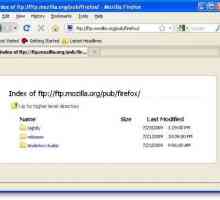 Подробности за това, което е на FTP сървърите
Подробности за това, което е на FTP сървърите Linux Mail Server: Общ преглед и конфигурация
Linux Mail Server: Общ преглед и конфигурация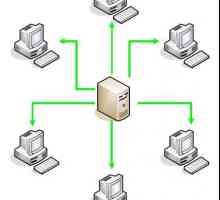 Архитектура клиент-сървър: характеристики на взаимодействието
Архитектура клиент-сървър: характеристики на взаимодействието Какви са сървърите на NAS и за какво са те?
Какви са сървърите на NAS и за какво са те? Как работи WOT сървърът?
Как работи WOT сървърът?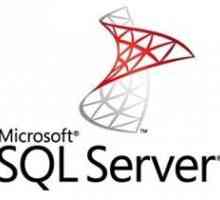 Система за управление на бази данни Microsoft Сървъри SQL
Система за управление на бази данни Microsoft Сървъри SQL Как да направите вашия сървър `Maincraft` и как да го конфигурирате?
Как да направите вашия сървър `Maincraft` и как да го конфигурирате? Как да влезете в сървъра: инструкции за употреба
Как да влезете в сървъра: инструкции за употреба Уеб сървър за тестване на сайтове и приложения
Уеб сървър за тестване на сайтове и приложения MS SQL Server: инсталация и конфигурация. MS SQL Server версии. MS SQL Server и 1C
MS SQL Server: инсталация и конфигурация. MS SQL Server версии. MS SQL Server и 1C Какви са функциите на LAN сървъра? Нейната настройка
Какви са функциите на LAN сървъра? Нейната настройка Какво е сървърът и какви са неговите функции
Какво е сървърът и какви са неговите функции Инсталиране на SQL с
Инсталиране на SQL с Архитектура на клиент-сървър
Архитектура на клиент-сървър Какви задачи решава сървърът на приложения?
Какви задачи решава сървърът на приложения? Клиент-сървърна технология
Клиент-сървърна технология Отдалеченият сървър. Как да се свържа с отдалечен сървър
Отдалеченият сървър. Как да се свържа с отдалечен сървър Къде е сървърът "Yandex"? Официална информация и изследване на потребителите
Къде е сървърът "Yandex"? Официална информация и изследване на потребителите Какво представлява прокси сървър и за какво е то?
Какво представлява прокси сървър и за какво е то? Как да създадете сами FTP сървър?
Как да създадете сами FTP сървър? Какво предлага Windows 7 VPN сървърът?
Какво предлага Windows 7 VPN сървърът?